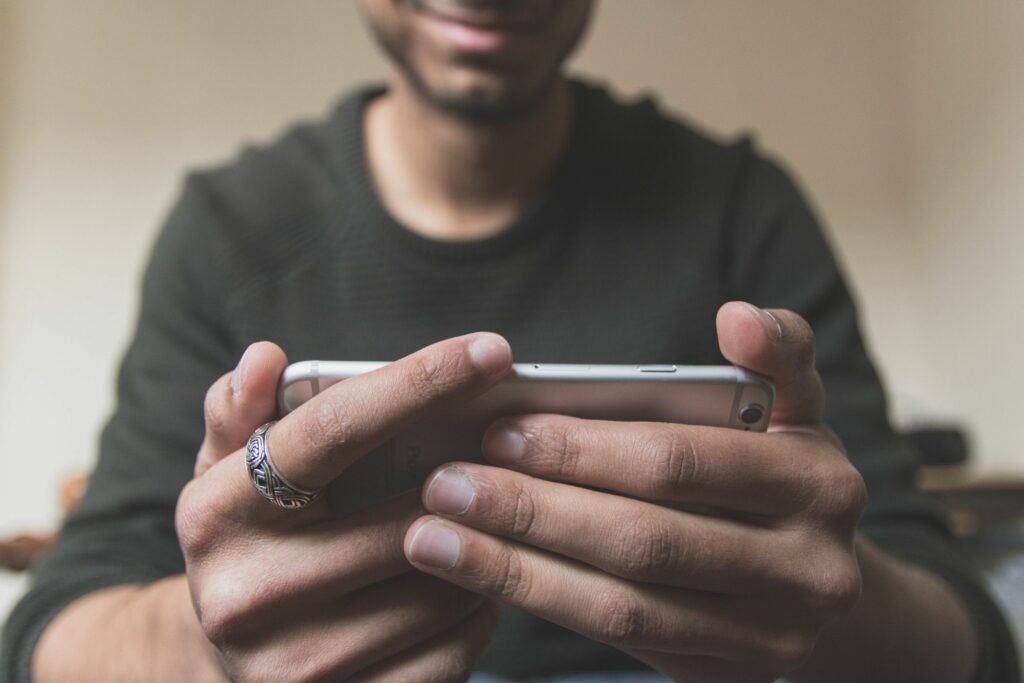
Co je třeba vědět
- V iOS nainstalujte Documents by Readdle a přejděte na y2mate.com vyhledejte požadované video na YouTube a klepněte na Stáhnout video.
- V systému Android otevřete Chrome a přejděte na y2mate.com vyhledejte požadované video na YouTube a klepněte na Stáhnout video.
- Po stažení videa z YouTube do role z fotoaparátu jej můžete upravit, sdílet s přáteli a nahrát na jiný web nebo do aplikace.
Tento článek vysvětluje, jak ukládat videa z YouTube do role z fotoaparátu. Pokyny platí pro zařízení iOS a Android.
Jak ukládat videa z YouTube do role fotoaparátu v systému iOS
Chcete-li ukládat videa z YouTube do svého Camera Roll pro iPhone, iPad nebo iPod touch pro prohlížení offline, musíte si nainstalovat aplikaci s názvem Documents by Readdle. Tato aplikace obsahuje integrovaný webový prohlížeč schopný ukládat video soubory do vašeho zařízení, což běžné aplikace pro webový prohlížeč iOS neumí.
-
Jakmile si stáhnete a nainstalujete Documents by Readdle na svém iOS zařízení, otevřete jej.
-
Klepněte na kompas ikona v pravém dolním rohu obrazovky.
-
V adresním řádku v horní části obrazovky přejděte na y2mate.com a klepněte na modrou Jít knoflík. Tím se v aplikaci otevře web y2mate.
-
Na webu y2mate bude vyhledávací lišta. Můžete jej použít k vyhledání videa YouTube, které chcete uložit, zadáním cílové fráze nebo slova a klepnutím na tlačítko červené šipky. Výsledky vyhledávání se mohou zobrazovat během psaní.
-
Pod vyhledávací lištou se objeví několik videí YouTube. Klepněte na zelenou Stažení video pod videem, které chcete stáhnout.
-
Pomocí tlačítka na kartě v pravé dolní části aplikace vyhledejte a vyberte kartu, která byla právě otevřena. To vše je třeba provést z aplikace Documents by Readdle. Během tohoto procesu aplikaci neopouštějte.
-
V tomto druhém okně prohlížeče přejděte dolů, dokud neuvidíte zelenou barvu Stažení tlačítka a seznam rozlišení videa v grafu. Jakmile se rozhodnete, které rozlišení chcete, klepněte na zelenou Stáhnout video tlačítko vpravo od něj. Používejte pouze tato zelená tlačítka pro stahování. Jakýkoli jiný odkaz nebo obrázek, který na této stránce říká „Stáhnout“, je pravděpodobně reklama, která se vás snaží oklamat. Interakce s těmito reklamami by mohla nainstalovat malware do vašeho zařízení nebo vidět odcizení vašich osobních údajů.
-
Klepněte na Stáhněte si .mp4 z vyskakovacího okna a poté zadejte název souboru. Zde můžete také zvolit jiné umístění pro stahování.
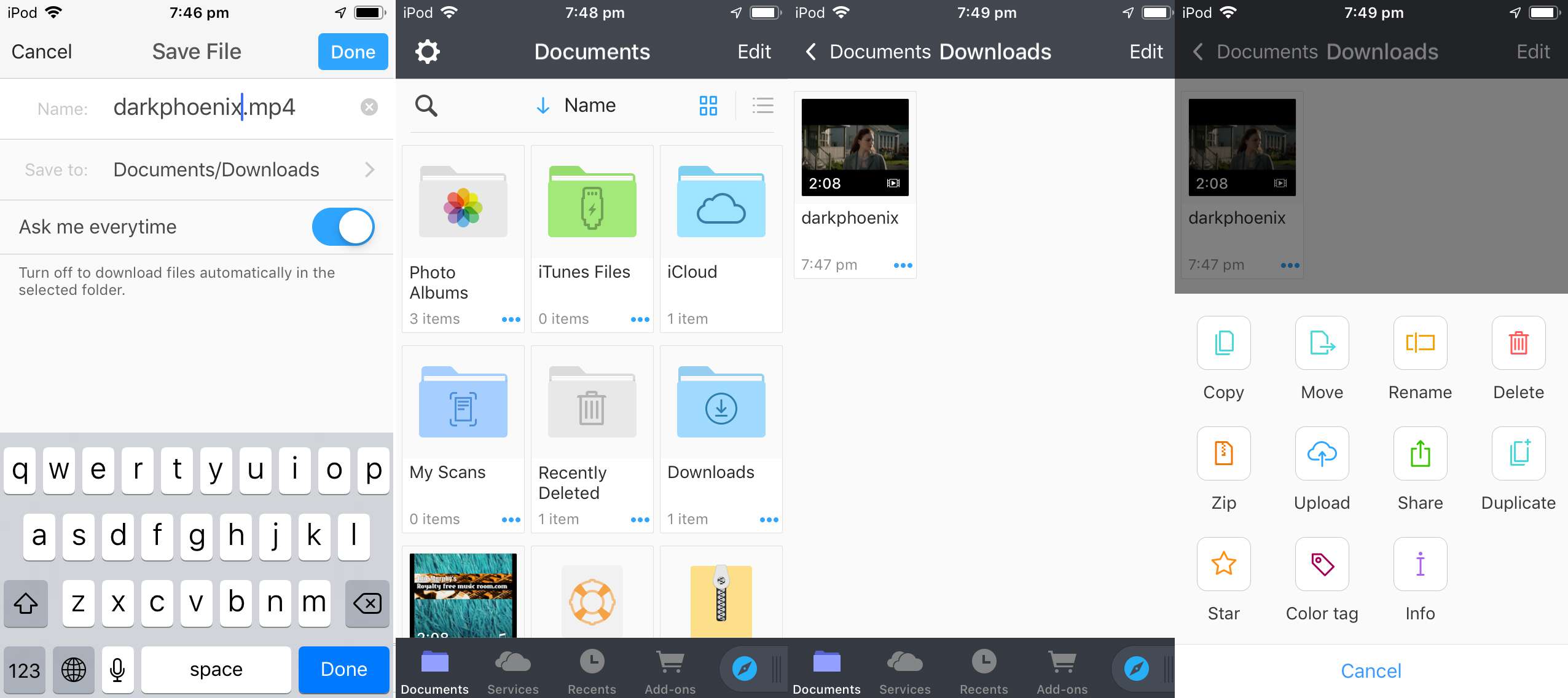
-
Klepněte na Hotovo v horní části zahájíte stahování videa z YouTube.
-
Klepněte na ikonu složky v levém dolním rohu.
-
Klepněte na Soubory ke stažení.
-
Mělo by se zobrazit stažené video. Pokud je stahování dokončeno, klepněte na tři malé tečky pod ním.
-
Klepněte na kopírovat.
-
Klepněte na Fotky. Budete požádáni o povolení přístupu Documents by Readdle k fotkám vašeho zařízení. Schválit tento přístup.
-
Klepněte na Kopírovat. Vaše video bude nyní k dispozici v aplikaci Fotky iOS na vašem zařízení.
Jak ukládat videa z YouTube do svého fotoaparátu v systému Android
Chcete-li stahovat videa z YouTube do zařízení Android, nemusíte instalovat žádné další aplikace.
-
Otevřete ve svém zařízení Android webový prohlížeč Google Chrome.
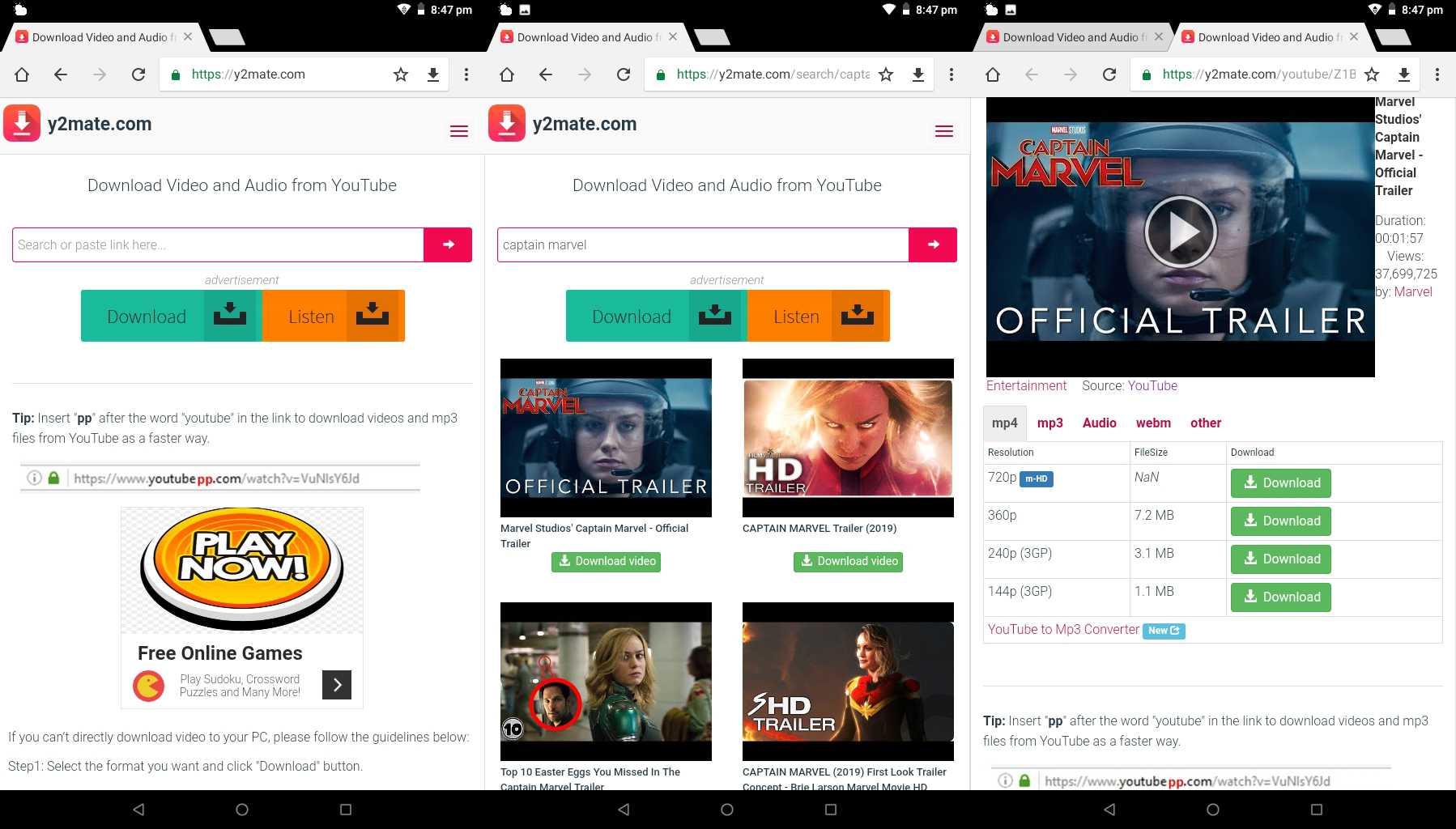
-
Přejděte na y2mate.com.
-
Ve vyhledávacím panelu na tomto webu vyhledejte video YouTube, které chcete stáhnout. Při psaní by se výsledky vyhledávání měly automaticky zobrazovat pod vyhledávací lištou.
-
Až uvidíte video, které chcete stáhnout, klepněte na zelenou Stažení tlačítko pod ním.
-
Otevře se nová karta prohlížeče s vloženým videem YouTube a pod ním několik možností stahování pro různé velikosti rozlišení. Obecně platí, že čím vyšší je číslo rozlišení, tím lepší je kvalita obrazu a čím větší bude velikost souboru.
-
Klepněte na zelenou Stažení tlačítko vedle verze, kterou chcete stáhnout.
-
Klepněte na Stáhněte si .mp4. Video se nyní uloží do vašeho zařízení.
-
Chcete-li soubor vyhledat, otevřete aplikaci Soubory.
-
Klepněte na Soubory ke stažení. V této složce by se mělo zobrazit vaše video. Nyní jej můžete sdílet na sociálních médiích, poslat e-mailem příteli nebo sledovat, kdykoli jste offline.
Proč byste si měli ukládat videa z YouTube do svého fotoaparátu?
Stahování videí YouTube do zařízení iOS nebo Android má několik výhod:
- Videa můžete sledovat, když jste offline. To je skvělé na cestách.
- Při sledování videa neuvidíte žádné reklamy.
- Video můžete snadno poslat ostatním ke sledování prostřednictvím e-mailu nebo aplikace.
- Stažené video můžete upravit a vytvořit krátké klipy určitých snímků nebo scén.
Proč byste si neměli stahovat videa z YouTube do role fotoaparátu
Před stažením videa z YouTube byste měli zvážit několik věcí:
- Mnoho videí YouTube je chráněno autorskými právy a jejich stahování není legální. Stav autorských práv k videu můžete zkontrolovat v jeho popisu na YouTube.
- Když si stáhnete video, neuvidíte žádnou reklamu, což znamená, že žádný z vašich zhlédnutí nebude finančně podporovat tvůrce videa.
- Pokud plánujete nahrát stažené video z YouTube na jinou webovou stránku, mějte na paměti, že se tomu často mračíme a mohlo by to vést ke zrušení vašeho členství na konkrétní stránce.